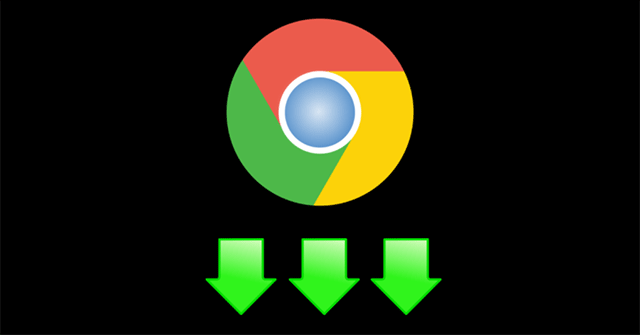Нумерация страниц в Excel не начинается с 1
Excel не разделяет отдельные страницы, как в Word, но при печати их нужно будет разбить на отдельные страницы. И вы также можете пронумеровать страницу в Excel, например Word, при желании можете пронумеровать страницу с одного или номер страницы в Excel не начинается с 1. Это содержание, упомянутое в этой статье TipsMake. вн.

Чтобы нумерация страниц в Excel не начиналась с 1, необходимо выполнить следующие действия:
Шаг 1. Перейдите на ленту «Макет страницы» на панели инструментов.
Затем нажмите кнопку развертывания элемента «Параметры страницы» на этой ленте.

Шаг 2: Появится окно функции настройки страницы. Здесь вы можете увидеть раздел «Номер первой страницы». Введите номер, с которого хотите начать нумерацию в Excel.
Как и в примере, TipsMake хочет пронумеровать страницу, начиная с 2, поэтому он заполнит 2 в номере первой страницы.
Затем не забудьте нажать ОК, чтобы подтвердить установку.

Шаг 3. Откройте представление ленты на панели инструментов, затем переключите представление Excel с обычного на макет страницы. В этом представлении вы можете видеть данные в Excel в виде отдельных страниц при печати.

Шаг 4: Щелкните верхний или нижний колонтитул файла Excel. Эта позиция будет позицией для вставки номера страницы при печати данных. Когда вы нажимаете на одну из этих шести позиций, интерфейс панели инструментов автоматически переключается на ленту верхнего и нижнего колонтитула.
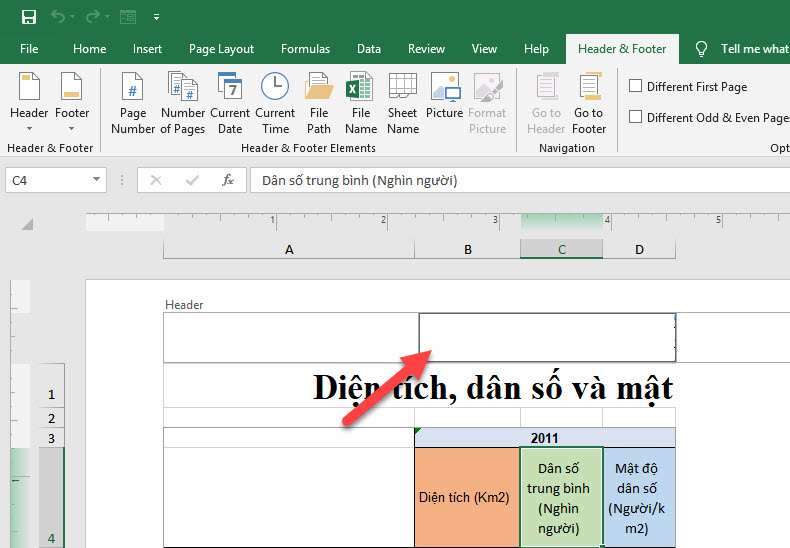
Шаг 5. Щелкните значок номера страницы, расположенный в разделе «Элементы верхнего и нижнего колонтитула» на этой ленте. И & [Page] будет вставлен в выбранное вами место, это поле переменной, используемое для нумерации страницы с вашими данными.
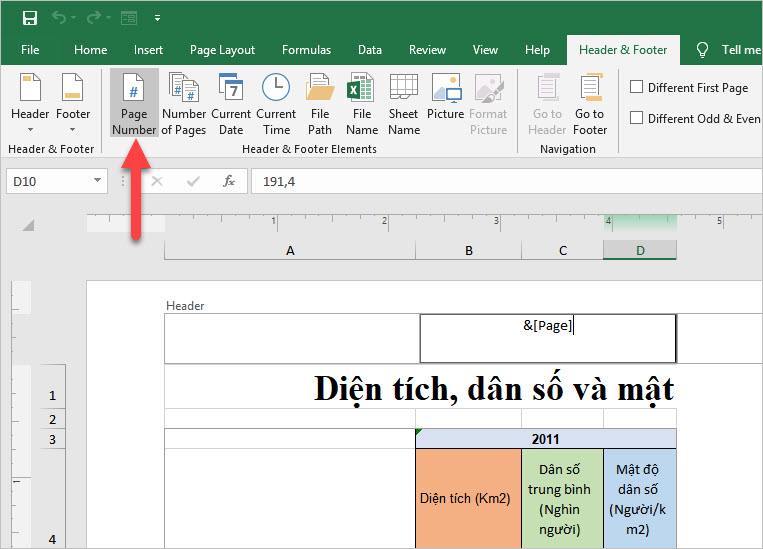
Когда вы щелкнете в другом месте с данными Excel, вы увидите количество страниц, набранных в правильном месте, и первая страница начнется с того числа, которое вы установили.
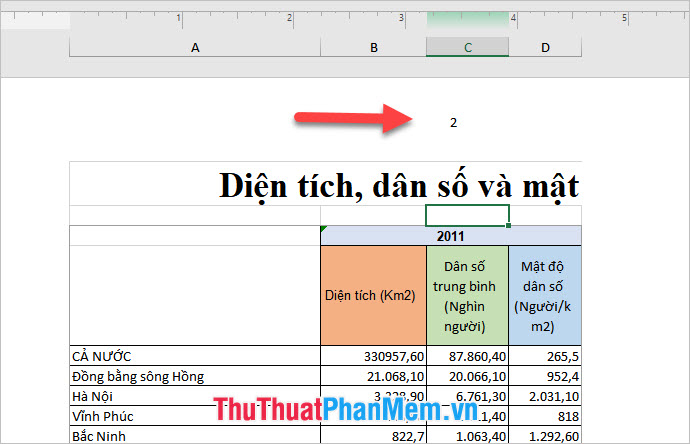
Спасибо, что прочитали нашу статью о том, как нумеровать числа в Excel, не начиная с 1. Надеюсь, в статье на сайте TipsMake.com есть исчерпывающие инструкции о том, как это сделать успешно. Этот метод для ваших страниц данных.